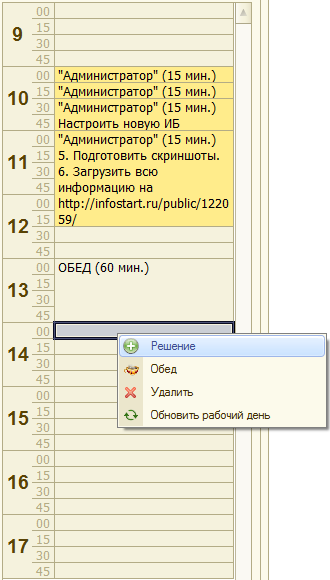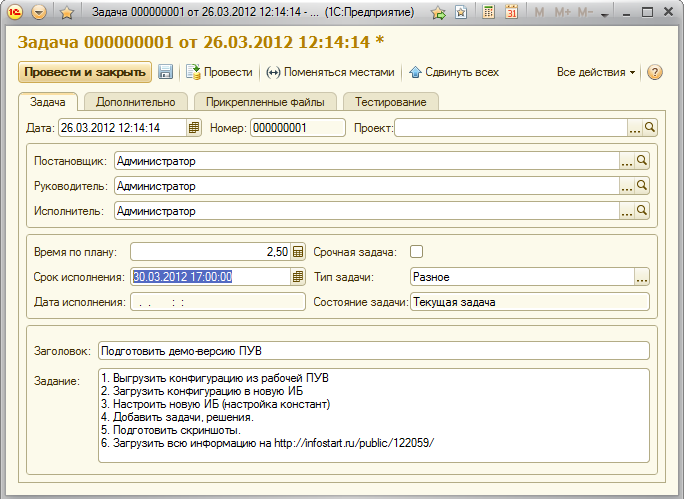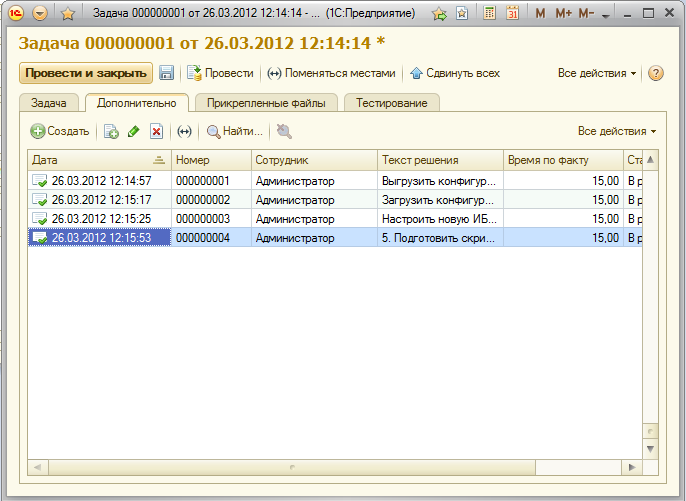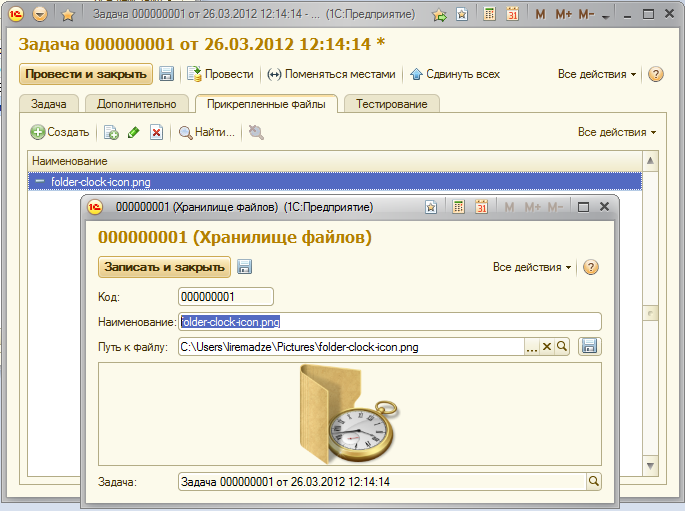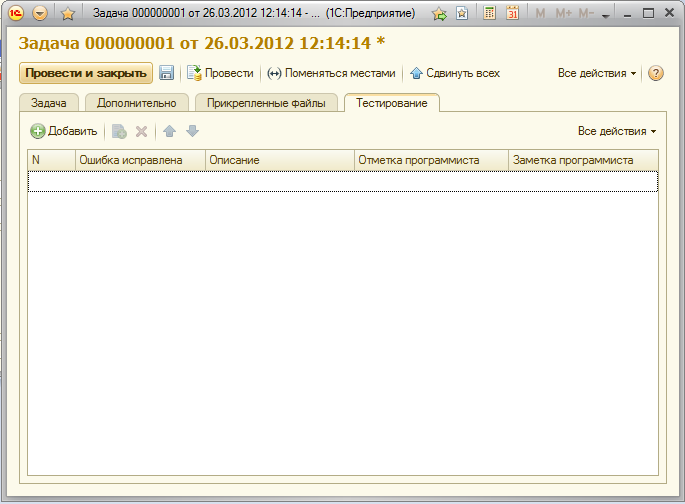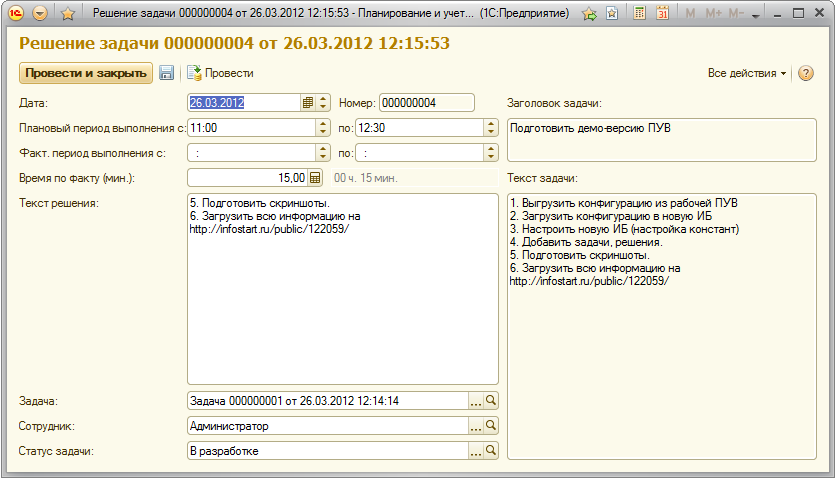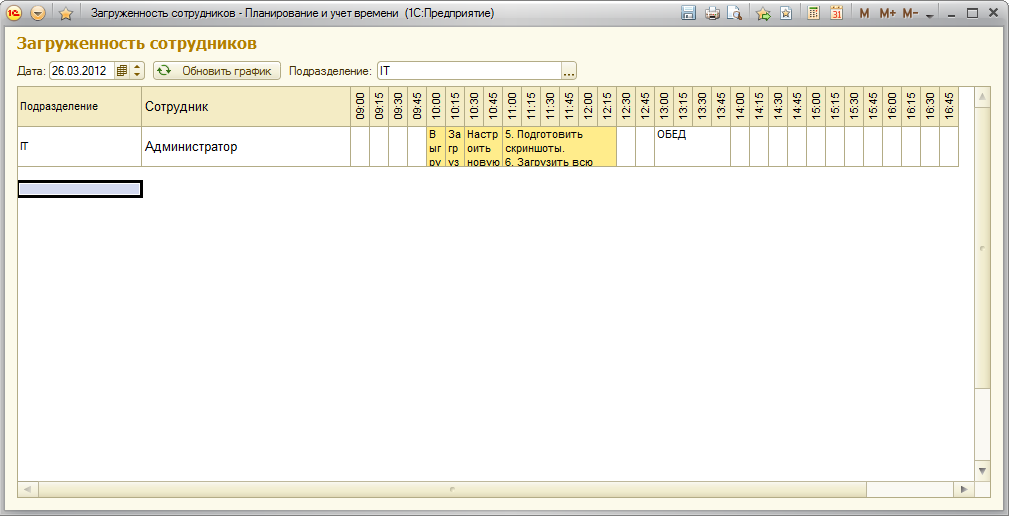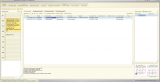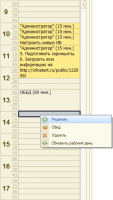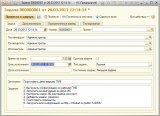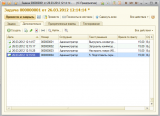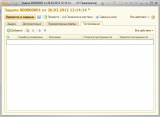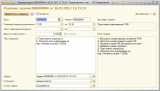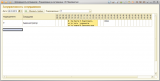Новое в версии от 12.09.2012:
- Исправлены выявленные ошибки (в комментариях публикации).
Новое в версии от 08.08.2012:
- Исправлена ошибка открытия решения.
Новое в версии от 03.08.2012:
- Добавлена возможность записи голосового сообщения в задаче. Под веб-клиентом должна работать запись голосового сообщения, прослушивание не работает (эта часть не тестировалась). Т.е. мы можем спокойно поставить задачу сотруднику находясь в дороге используя планшет и браузер.
- Добавлена возможность прослушивания голосового сообщения в решении.
- Добавлена внешняя компонента, без нее звукозапись работать не будет. В архиве Компонента_20120803 есть две библиотеки: AddIn.dll, NAudio.dll и батник, который зарегистрирует компоненту - RegAddIn.bat.
Новое в версии от 11.04.2012:
- Исправлены незначительные ошибки.
Новое в версии от 09.04.2012:
- Исправлена ошибка при изменении цвета в настройке пользователя (настройка программы)
Новое в версии от 06.04.2012:
- Переработан интерфейс, в плане кода. Оптимизирован и улучшен, теперь можно устанавливать любой интервал (только в настройках пользователя).
- Добавлены настройки пользователя, такие как: раскраска по статусам задач табличного документа (график рабочего дня) и длительность рабочего дня.
- Убрал красочность выделения (темные цифры минут в табличном документе) - снижало скорость работы.
- Исправление ошибок.
- Исправление ошибок в клиент-серверном варианте.
Новое в версии от 30.03.2012:
- Добавлена возможность добавления типа решения (Справочник "Типы решений", где можно указать наименование, картинку, порядок и установить обязательность выбора задачи)
- Организована возможность добавления группировки по проектам или по каким либо другим параметрам, каким Вам понравится (контрагент, исполнитель, дата), это можно сделать нажатием кнопки "Все действия" (подчиненное списку документов)-> Настроить список, перейти на закладку "Группировка" и заполнить.
- Добавил красочность выделения области, т.е. при выделении области времени (там где решения отображаются) цифры минут будут выделены черным цветом (только шрифт).
Новое в версии от 29.03.2012:
- Переименована закладка "Дополнительно", теперь "Решения"
- Добавлена возможность добавлять решение из задачи (закладка Решения в форме Задачи)
- Пересмотрен механизм добавления задачи, теперь исполнитель всегда текущий пользователь, а постановщик берется из списка слева.
- Удалены старые отчеты, будут доработаны и добавлены в дальнейшем.
- Добавлен отчет - Отчет руководителя.
- Исправление ошибок и оптимизация быстродействия системы.
Что бы поставить задачу сотруднику найдите его в списке (список справа), если задачу поставил клиент, тогда нажмите на кнопку "Использовать сторонних" (в этом случае откроется справочник контрагентов, постановщиком будет контрагент, а исполнителем текущий пользователь. Что бы делигировать задачу нужно открыть ее и изменить исполнителя).
После того, как Вы поставили задачу сотруднику он увидит ее в списке задач, задача получит свой порядковый номер (1, 2, 3, 4 и т.д. - в таком порядке сотрудник должен выполнять задачи, если нужно изменить порядок, то открыв задачу можно нажать кнопку "Поменяться местами" и указать с какой задачей Вы хотите поменяться местами, если задачу ставит Директор или другая VIP, есть кнопка "Сдвинуть всех", в таком случае задача встанет на первое место подвинув все остальные).
Что бы спланировать свою деятельность, сотрудник может левой кнопкой выделить область в таблице времени слева, нажать правой кнопкой и выбрать пункт "+ Решение". По выбранному промежутку времени будет заполнен плановый период в открывшемся документе "Решение" (нажатием кнопки в виде зеленой стрелки "Заполнить фактическое время по плановому" будет заполнено фактическое время).
Что бы просмотреть загруженность сотрудников графически, нужно нажать на кнопку "Загруженность сотрудников" - находится в самом верху, раздел "Сервис" (график формируется по подразделениям (группам сотрудников) на определенный день).
Что бы добавить в график обеденный перерыв, нужно в таблице времени выделить промежуток и нажатием правой кнопки выбрать пункт "Обед".
Просмотр примера (есть парочка документов, что бы можно было посмотреть, что да как):
Файл, который Вы скачаете, нужно просто загрузить и разархивировать в нужный Вам каталог, далее добавить в список информационных баз (указать наименование, путь к файлу, который скачали и разархивировали).
С наилучшими пожеланиями и удачного планирования своего времени ;)